Tipos de informações adicionais
Assim como na requisição, é possível cadastrar “Informações Adicionais” aos equipamentos. Através desta opção de menu realiza-se a inclusão de novas “Informações Adicionais”.
Uma listagem de informações adicionais já cadastradas será apresentada possibilitando a sua edição. Através do botão “Novo” é possível criar novas informações adicionais e pelo ícone ![]() editar as informações já cadastradas.
editar as informações já cadastradas.
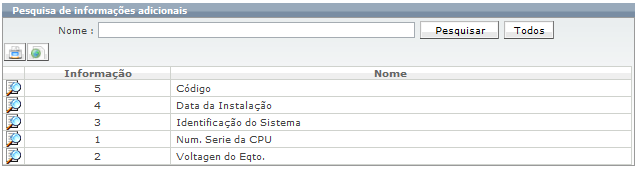
Assim como as informações adicionais de requisições, as informações adicionais de Inventário também podem ser do tipo numéricas, textuais ou em formato de data, conforme o exemplo:
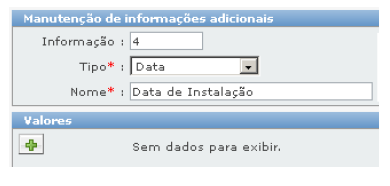
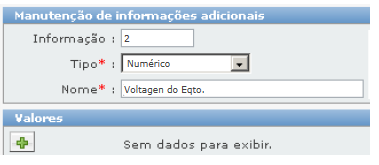
Também é possível realizar a adição de lista de valores em qualquer tipo de “Informação Adicional”.
Para isso, basta clicar no ícone ![]() e a seguinte tela será apresentada para a adição de valores:
e a seguinte tela será apresentada para a adição de valores:
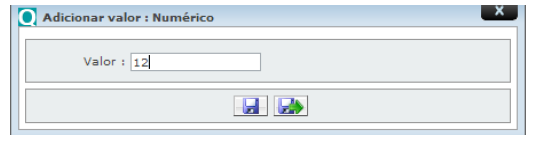
Após definir as informações adicionais será necessário vincular as informações adicionais às categorias de equipamentos através do menu “Administração / Inventário / Categorias de equipamentos”.
O preenchimento da Informação Adicional pode ou não ser obrigatório. Para isso, basta selecionar ou não os parâmetros.
No exemplo a seguir, os campos foram definidos como obrigatórios nas informações adicionais da categoria:
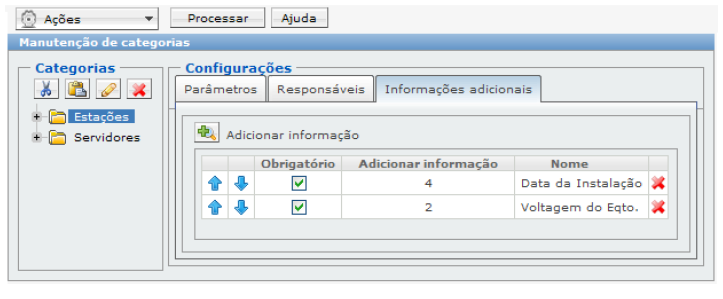
Ao cadastrar um equipamento e definir uma categoria, as informações adicionais desta categoria são exibidas.
Por exemplo: para a categoria Estações, as informações adicionais do inventário, definidas como obrigatórias serão exibidas. Em primeiro lugar, a categoria é informada:
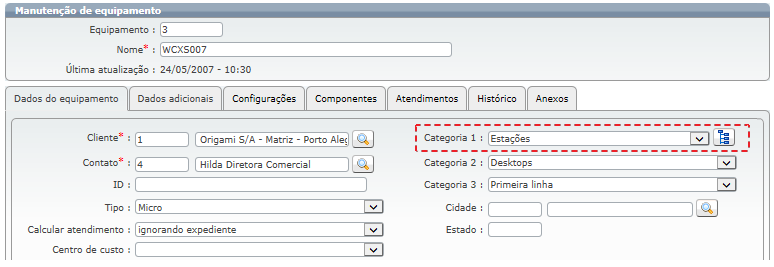
Logo, na guia “Configurações”, as informações adicionais “Data de Instalação” e “Processador da CPU” aparecerão com asteriscos em vermelho.
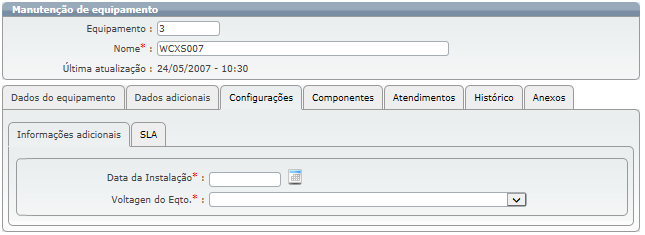
No campo data, conforme configurado como campo desse tipo, será apresentado o calendário no canto direito, o que facilitará o preenchimento do campo.